Samsung WB100 Руководство по эксплуатации онлайн
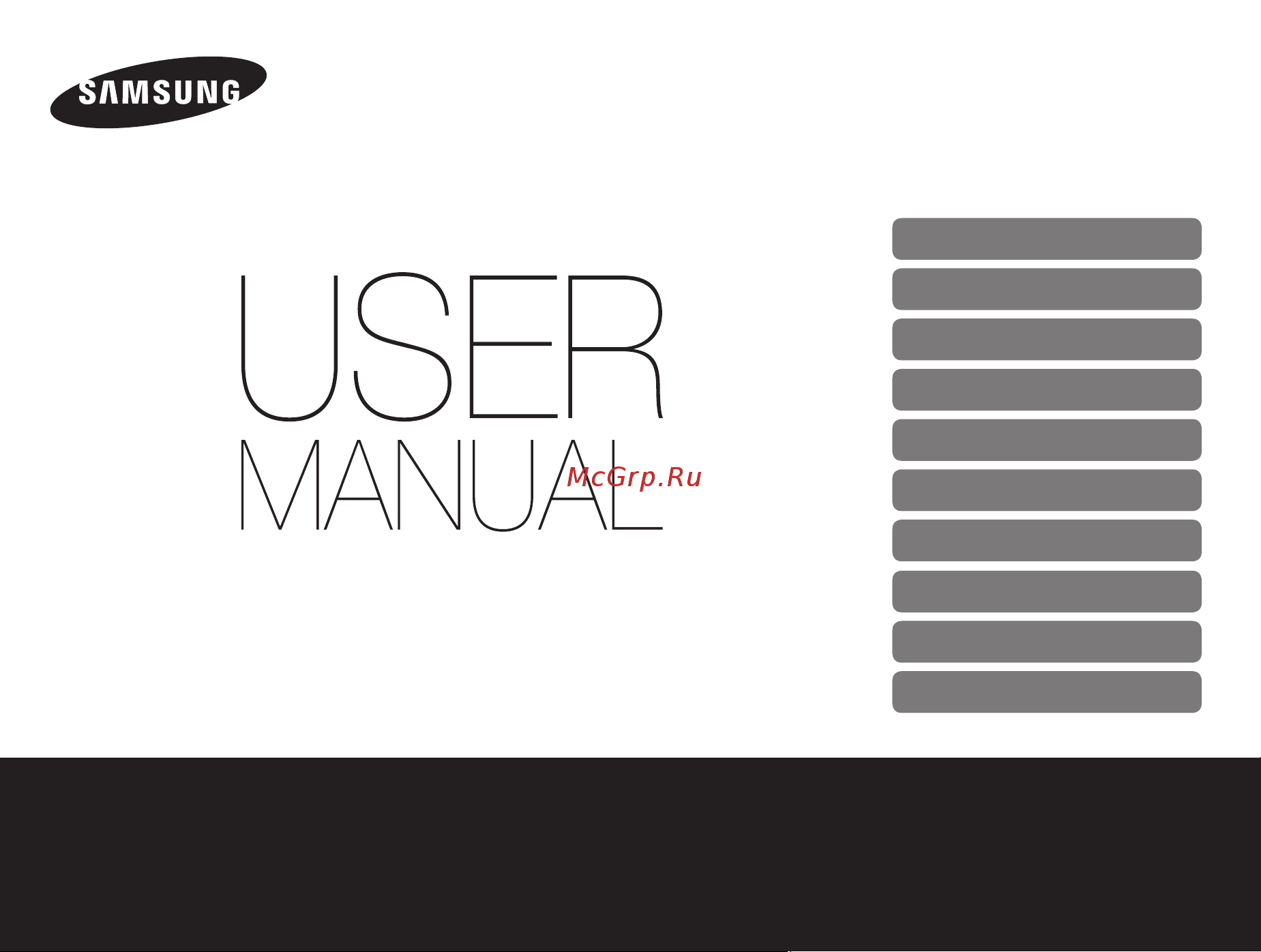
Выберите тему
Общие вопросы
Краткий справочник
Содержание
Основные функции
Расширенные функции
Параметры съемки
Просмотр и редактирование
Настройки
Приложения
Указатель
Настоящее руководство пользователя
содержит подробные инструкции
по использованию вашей камеры.
Пожалуйста, внимательно прочтите
данное руководство..
WB100/WB101
Содержание
- Wb100 wb101 1
- Выберите тему 1
- Сведения о безопасности 2
- Сведения о безопасности 3
- Настройки 91 4
- Основныефункции 10 4
- Параметрысъемки 48 4
- Приложения 98 4
- Просмотриредактирование 68 4
- Расширенныефункции 31 4
- Структураруководствапользователя 4
- Доступно в режимах программный dual is и видео 5
- Значки используемые в этом руководстве 5
- Настройка яркости и цвета 5
- Обозначения используемые в этом руководстве 5
- Отображаемое на дисплее содержимое использованное в данном руководстве 5
- Выражения используемые в руководстве пользователя 6
- Композиция 6
- Нажатие кнопки затвора наполовину нажатие кнопки затвора 6
- Нормальная экспозиция 6
- Объект 6
- Передержка слишком светло 6
- Фон 6
- Общие вопросы 7
- Узнайте как решить распространенные проблемы путем настройки параметров съемки 7
- Краткий справочник 8
- Настройка экспозиции яркости 8
- Применение эффектов к видео 8
- Применение эффектов к снимкам 8
- Съемка людей 8
- Съемка пейзажей 8
- Уменьшение дрожания камеры 8
- Фотосъемка в ночное время или при плохом освещении 8
- Фотосъемка в формате 3d 8
- Фотосъемка движущихся объектов 8
- Фотосъемка текста насекомых или цветов 8
- Основные функци 9
- Параметры съемк 9
- Расширенные функци 9
- Содержание 9
- Настройк 10
- Приложени 10
- Просмотр и редактировани 10
- Содержание 10
- Основные функции 11
- В комплект поставки камеры входят следующие компоненты 12
- Комплект поставки 12
- Устройство камеры 13
- Гнездо для штатива 14
- Дисплей 14
- Индикатор состояния 14
- Кнопка управления зумом 14
- Кнопки 14
- Крышка отсека батареи 14
- Микрофон 14
- Устройство камеры 14
- Диск выбора режима 15
- Кнопки 15
- Устройство камеры 15
- Прикрепление ремешка 16
- Установка крышки объектива 16
- Установка батареи и карты памяти 17
- Включение камеры 18
- Начальная настройка камеры 19
- Начальная настройка камеры 20
- Описание значков 21
- Отображение значков на дисплее камеры зависит от выбранного режима и установленных параметров 21
- Выбор параметров и меню 22
- Выбор параметров и меню 23
- Нажмите 23
- Нажмите для сохранения настроек 23
- Поверните диск выбора режима в положение 23
- С помощью выберите баланс белого затем нажмите или 23
- С помощью выберите параметр баланса белого 23
- Настройка дисплея и звука 24
- Настройка типа дисплея 24
- Настройка дисплея и звука 25
- Настройка звука 25
- Фотосъемка 26
- Диапазон оптического зума 27
- Диапазон цифрового зума 27
- Значение зума 27
- Зуммирование 27
- Индикатор зума 27
- Уменьшить увеличить 27
- Фотосъемка 27
- В режиме съемки нажмите 28
- Выберите интеллектуальный зум 28
- Выберите параметр 28
- Фотосъемка 28
- В режиме съемки нажмите 29
- Выберите ois 29
- Выберите параметр 29
- Уменьшение дрожания камеры 29
- Фотосъемка 29
- Советы по получению четких снимков 30
- Затруднения при фокусировке могут возникнуть в следующих случаях 31
- Предотвращение нахождения объекта не в фокусе 31
- Расширенные функции 32
- Для фокусировки наполовину нажмите кнопку затвора 33
- Использование интеллектуального режима 33
- Нажмите кнопку затвора чтобы сделать снимок 33
- Поверните диск выбора режима в положение 33
- Скомпонуйте кадр 33
- Использование интеллектуального режима 34
- Расширенные функци 34
- Выберите сюжет 35
- Использование сюжетных режимов 35
- Нажмите кнопку затвора чтобы сделать снимок 35
- Поверните диск выбора режима в положение 35
- Скомпонуйте кадр и наполовину нажмите кнопку затвора для фокусировки 35
- В режиме прекрасный снимок для фокусного расстояния будет задано автомакро 36
- Использование сюжетных режимов 36
- Режим прекрасный снимок 36
- Использование гида композиции 37
- Использование сюжетных режимов 37
- Использование программного режима 38
- Нажмите кнопку затвора чтобы сделать снимок 39
- Поверните диск выбора режима в положение 39
- Режим dual is 39
- Скомпонуйте кадр и наполовину нажмите кнопку затвора для фокусировки 39
- Режим живая панорама 40
- Расширенные функци 41
- Режим живая панорама 41
- Режим 3d фото 42
- Режим волшебная рамка 42
- Режим волшебная рамка плюс 42
- Выберите 43
- Выберите стиль разделения 43
- Нажмите кнопку затвора чтобы сделать снимок 43
- Поверните диск выбора режима в положение 43
- Режим волшебная рамка плюс 43
- Режим картинка в картинке 43
- Режим раздельный снимок 43
- Скомпонуйте кадр и наполовину нажмите кнопку затвора для фокусировки 43
- Нажмите и с помощью выберите место вставки 44
- Нажмите и с помощью выберите размер вставки 44
- Нажмите чтобы сделать снимок задним планом 44
- Нажмите чтобы сохранить настройки 44
- Наполовину нажмите кнопку затвора для фокусировки затем нажмите кнопку затвора чтобы сделать и вставить снимок 44
- Наполовину нажмите кнопку затвора для фокусировки затем нажмите кнопку затвора чтобы сделать снимок фона 44
- Режим волшебная рамка плюс 44
- Выберите 45
- Выберите эффект 45
- Нажмите кнопку затвора чтобы сделать снимок 45
- Поверните диск выбора режима в положение 45
- Режим волшебная рамка плюс 45
- Режим фотофильтр 45
- Скомпонуйте кадр и наполовину нажмите кнопку затвора для фокусировки 45
- Выберите 46
- Выберите эффект 46
- Нажмите запись видео чтобы начать запись 46
- Поверните диск выбора режима в положение 46
- Режим волшебная рамка плюс 46
- Режим кинофильтр 46
- Снова нажмите запись видео чтобы остановить запись 46
- Режим видео 47
- Режим видео 48
- Параметры съемки 49
- В режиме съемки нажмите 50
- Выберите параметр 50
- Выберите размер фото 50
- Выберите разрешение видео 50
- Выбор разрешения 50
- Выбор разрешения и качества 50
- В режиме съемки нажмите 51
- Выберите качество 51
- Выберите параметр 51
- Выберите частота кадров 51
- Выбор качества изображения 51
- Выбор разрешения и качества 51
- В режиме съемки нажмите 52
- Выберите параметр 52
- Для включения таймера нажмите кнопку затвора 52
- Использование автоспуска 52
- В режиме съемки нажмите 53
- Использование вспышки 53
- Нажмите для подъема вспышки 53
- Предотвращение эффекта красных глаз 53
- Съемка в темноте 53
- Выберите параметр 54
- Съемка в темноте 54
- В режиме съемки нажмите 55
- Выберите iso 55
- Выберите параметр 55
- Настройка светочувствительности iso 55
- Съемка в темноте 55
- Автофокус 56
- В режиме съемки нажмите 56
- Изменение фокусировки камеры 56
- Макросъемка 56
- Изменение фокусировки камеры 57
- Фокусировка на выбранной зоне 57
- В режиме съемки нажмите 58
- Выберите зона фокусировки следящая 58
- Изменение фокусировки камеры 58
- Нажмите кнопку затвора чтобы сделать снимок 58
- Следящая автофокусировка 58
- Сфокусируйтесь на отслеживаемом объекте и нажмите 58
- В режиме съемки нажмите 59
- Выберите зона фокусировки 59
- Выберите параметр 59
- Изменение фокусировки камеры 59
- Настройка зоны фокусировки 59
- В режиме съемки нажмите 60
- Выберите обнаружение лица норма 60
- Обнаружение лиц 60
- Обнаружение лиц 61
- Съемка в режиме автопортрет 61
- Съемка в режиме улыбка 61
- Обнаружение лиц 62
- Обнаружение моргания глаз 62
- В режиме съемки нажмите 63
- Выберите ev 63
- Выберите значение экспозиции 63
- Нажмите для сохранения настроек 63
- Настройка яркости и цвета 63
- Ручная коррекция экспозиции ev 63
- В режиме съемки нажмите 64
- Выберите acb 64
- Выберите параметр 64
- Выберите экспозамер 64
- Изменение параметров экспозамера 64
- Коррекция при подсветке сзади acb 64
- Настройка яркости и цвета 64
- В режиме съемки нажмите 65
- Выберите баланс белого 65
- Выберите параметр 65
- Выбор баланса белого 65
- Настройка яркости и цвета 65
- Настройка яркости и цвета 66
- В режиме съемки нажмите 67
- Выберите параметр 67
- Выберите тип съемки 67
- Режимы серийной съемки 67
- В режиме съемки нажмите 68
- Выберите параметр 68
- Выберите улучшение изображения 68
- Используйте для настройки каждого значения 68
- Нажмите для сохранения настроек 68
- Улучшение изображений 68
- Просмотр и редактирование 69
- Включение режима просмотра 70
- Используйте для прокрутки файлов 70
- Нажмите 70
- Просмотр снимков и видео в режиме просмотра 70
- В режиме просмотра поверните кнопку управления зумом влево 71
- Выберите фильтр категория 71
- Нажмите 71
- Просмотр снимков и видео в режиме просмотра 71
- Просмотр снимков и видео в режиме просмотра 72
- В режиме просмотра выберите файл и нажмите 73
- В режиме просмотра нажмите 73
- Выберите защита вкл 73
- Когда появится всплывающее сообщение выберите да 73
- Просмотр снимков и видео в режиме просмотра 73
- Просмотр снимков и видео в режиме просмотра 74
- Просмотр снимков 75
- Просмотр снимков и видео в режиме просмотра 75
- Увеличенная область 75
- В режиме просмотра используйте чтобы перейти к нужному панорамному снимку 76
- В режиме просмотра нажмите 76
- Выберите параметры слайдшоу 76
- Выберите эффект для слайд шоу 76
- Нажмите 76
- Нажмите чтобы вернуться в режим просмотра 76
- Просмотр снимков и видео в режиме просмотра 76
- В режиме просмотра выберите видео и нажмите 77
- Выберите начать слайд шоу 77
- Нажмите 77
- Просмотр видео 77
- Просмотр снимков и видео в режиме просмотра 77
- Просмотрите видео 77
- Просмотрите слайд шоу 77
- Просмотр снимков и видео в режиме просмотра 78
- Изменение размера снимков 79
- Поворот снимка 79
- Редактирование снимка 79
- Выберите 80
- Выберите автофильтр параметр 80
- Нажмите для сохранения 80
- Поверните диск выбора режима в положение 80
- Поверните кнопку управления зумом влево и выберите снимок 80
- Применение эффектов автофильтра 80
- Редактирование снимка 80
- Настройка снимков 81
- Редактирование снимка 81
- Редактирование снимка 82
- Формирование задания печати dpof 82
- Просмотр файлов на телевизоре обычном hd или 3d 83
- Просмотр файлов на телевизоре обычном hd или 3d 84
- Просмотр файлов на телевизоре обычном hd или 3d 85
- Передача файлов на компьютер с ос windows 86
- Узнайте как передавать файлы на компьютер с ос windows редактировать их в intelli studio и загружать на веб сайт 86
- Передача файлов на компьютер с ос windows 87
- Передача файлов с помощью intelli studio 87
- Intelli studio позволяет просматривать и редактировать файлы для получения дополнительных сведений выберите справка справка на панели инструментов программы 88
- Передача файлов на компьютер с ос windows 88
- Выберите подключение по для подключения пк выкл 89
- Выключите камеру 89
- Передача файлов на компьютер с ос windows 89
- Передача файлов путем подключения камеры как съемного диска 89
- Поверните диск выбора режима в положение 89
- Подключите камеру к пк с помощью usb кабеля 89
- Отключение камеры для windows xp 90
- Передача файлов на компьютер с ос windows 90
- Передача файлов на компьютер с mac os 91
- Настройки 92
- Выберите меню 93
- Выберите параметр 93
- Выберите элемент 93
- Меню настройки 93
- Нажмите для возврата на предыдущий экран 93
- Переход к меню настроек 93
- Поверните диск выбора режима в положение 93
- Дисплей 94
- Звук 94
- Меню настройки 94
- Меню настройки 95
- Подключение 95
- Меню настройки 96
- Общее 96
- Меню настройки 97
- Меню настройки 98
- Приложения 99
- При появлении следующих сообщений об ошибке выполните рекомендуемые действия 100
- Сообщения об ошибках 100
- Обслуживание камеры 101
- Чистка камеры 101
- Использование и хранение камеры 102
- Обслуживание камеры 102
- Обслуживание камеры 103
- Сведения о картах памяти 103
- Вместимость карты памяти зависит от сюжетов и условий съемки ниже приведены характеристики для карты памяти емкостью 1 гб 104
- Обслуживание камеры 104
- Чтобы считать данные с помощью данного устройства компьютера или устройства чтения карт памяти вставьте карту памяти в адаптер 104
- Обслуживание камеры 105
- Обслуживание камеры 106
- Сведения о батарее 106
- Обслуживание камеры 107
- Если вы обнаружили неполадки камеры перед обращением в сервисный центр попробуйте устранить их самостоятельно следуя приведенным ниже рекомендациям если устранить неполадку не удалось обратитесь к продавцу или в сервисный центр 108
- Перед обращением в сервисный центр 108
- Перед обращением в сервисный центр 109
- Перед обращением в сервисный центр 110
- Технические характеристики камеры 111
- Технические характеристики камеры 112
- Технические характеристики камеры 113
- Технические характеристики камеры 114
- Глоссарий 115
- Глоссарий 116
- Глоссарий 117
- Глоссарий 118
- Указатель 120
- Указатель 121
- Указатель 122
- Сведения о послепродажном обслуживании и ответы на некоторые вопросы можно найти в прилагаемом гарантийном талоне или на веб сайте www samsung com 124
Похожие устройства
- Samsung WB101 Руководство по эксплуатации
- Samsung WB110 Руководство по эксплуатации
- Samsung WB1100F Руководство по эксплуатации
- Samsung WB1101F Руководство по эксплуатации
- Samsung WB1102F Руководство по эксплуатации
- Samsung WB150(F) Инструкция по эксплуатации
- Samsung WB151(F) Инструкция по эксплуатации
- Samsung WB200F Руководство по эксплуатации
- Samsung WB201F Руководство по эксплуатации
- Samsung WB202F Руководство по эксплуатации
- Samsung WB350F Руководство по эксплуатации
- Samsung WB351F Руководство по эксплуатации
- Samsung WB352F Руководство по эксплуатации
- Sanyo VPC-E6(EX)(GX) Руководство по эксплуатации
- Sanyo VPC-T700 Руководство по эксплуатации
- Sony Alpha 7 Mark III (ILCE-7RM3) Руководство по эксплуатации
- Sony Alpha A3000 (ILCE-3000) Руководство по эксплуатации
- Sony Alpha A3500 (ILCE-3500) Руководство по эксплуатации
- Sony Alpha A5000 (ILCE-5000) Руководство по эксплуатации
- Sony Alpha A5100 (ILCE-5100) Инструкция по эксплуатации
